利用WSUS搭建补丁升级程序
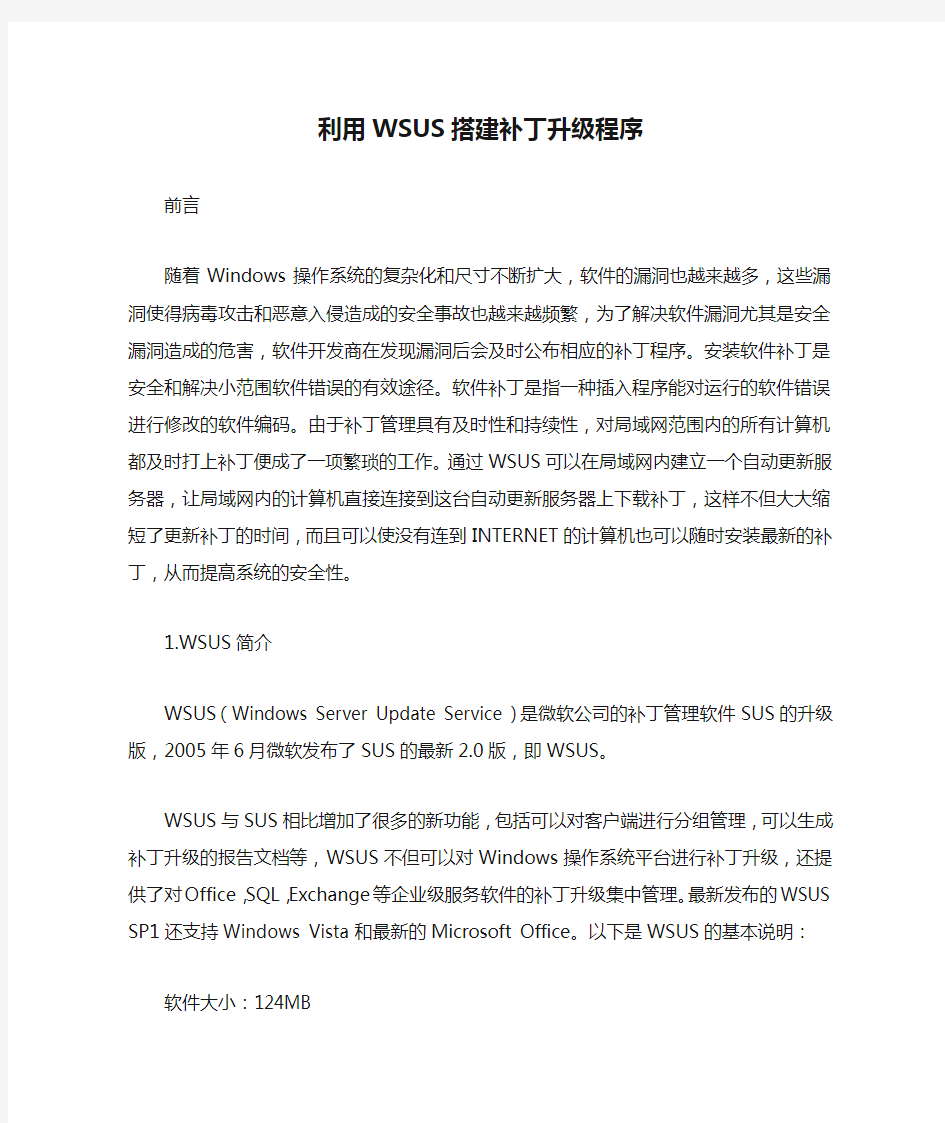
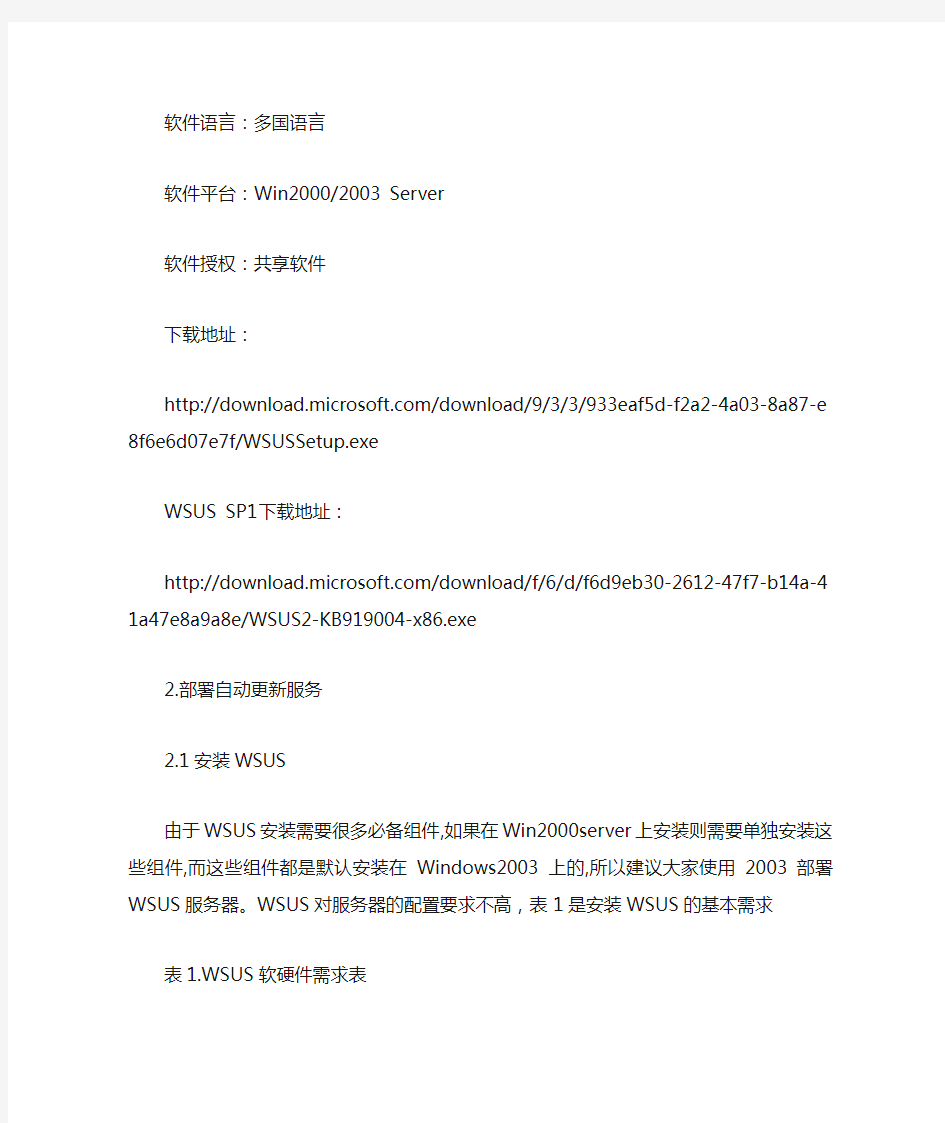
利用WSUS搭建补丁升级程序
前言
随着Windows操作系统的复杂化和尺寸不断扩大,软件的漏洞也越来越多,这些漏洞使得病毒攻击和恶意入侵造成的安全事故也越来越频繁,为了解决软件漏洞尤其是安全漏洞造成的危害,软件开发商在发现漏洞后会及时公布相应的补丁程序。安装软件补丁是安全和解决小范围软件错误的有效途径。软件补丁是指一种插入程序能对运行的软件错误进行修改的软件编码。由于补丁管理具有及时性和持续性,对局域网范围内的所有计算机都及时打上补丁便成了一项繁琐的工作。通过WSUS可以在局域网内建立一个自动更新服务器,让局域网内的计算机直接连接到这台自动更新服务器上下载补丁,这样不但大大缩短了更新补丁的时间,而且可以使没有连到INTERNET的计算机也可以随时安装最新的补丁,从而提高系统的安全性。
1.WSUS简介
WSUS(Windows Server Update Service)是微软公司的补丁管理软件SUS的升级版,2005年6月微软发布了SUS的最新2.0版,即WSUS。
WSUS与SUS相比增加了很多的新功能,包括可以对客户端进行分组管理,可以生成补丁升级的报告文档等,WSUS不但可以对Windows操作系统平台进行补丁升级,还提供了对Office,SQL,Exchange等企业级服务软件的补丁升级集中管理。最新发布的WSUS SP1还支持Windows Vista和最新的Microsoft Office。以下是WSUS的基本说明:
软件大小:124MB
软件语言:多国语言
软件平台:Win2000/2003 Server
软件授权:共享软件
下载地址:
https://www.360docs.net/doc/a017210832.html,/download/9/3/3/933eaf5d-f2a2-4a03-8a87-e8f6e6d07e7f/WSUSSetup.exe
WSUS SP1下载地址:
https://www.360docs.net/doc/a017210832.html,/download/f/6/d/f6d9eb30-2612-47f7-b14a-41a47e8a9a8e/WSUS2-KB919004-x86.exe
2.部署自动更新服务
2.1安装WSUS
由于WSUS安装需要很多必备组件,如果在Win2000server上安装则需要单独安装这些组件,而这些组件都是默认安装在Windows2003上的,所以建议大家使用
2003部署WSUS服务器。WSUS对服务器的配置要求不高,表1是安装WSUS的基本需求
表1.WSUS软硬件需求表
安装需求
500客户以下
500客户以上
处理器
PIII750MHz以上,推荐PIII1GHz及更高的处理器
PIII1GHz以上CPU,推荐P43G以上的CPU,或者双处理器(超过10000用户)
操作系统
Windows 2003 标准版或企业版,Windows 2000 高级服务器版(SP4)
Windows 2003 标准版或企业版,Windows 2000 高级服务器版(SP4)
内存
512M内存,推荐1G以上内存
1G以上内存
软件:
https://www.360docs.net/doc/a017210832.html, Framework1.1 SP1
Microsoft Background Intelligent Transfer Services(BITS)2.0 Microsoft Information Services(IIS)5.0 or later
SQL Server 2000 SP4 (Windows 2003时为非必须)
Win2003默认没有启用IIS服务,所以我们需要通过“控制面板->添加删除程序->添加删除Windows组件”,安装里面的“应用程序服务器”组件,安装的同时会把IIS添加到本地计算机。WSUS的安装步骤和安装普通软件一样,在出现选择安装路径的界面需要注意的是安装路径有6GB空间而且安装路径所在驱动器是NTFS格式的文件系统。
在网站设置窗口我们选择“使用现有IIS默认网站”即可,如果本地计算机还开启了其他站点服务,80端口被占用的话,选择下方的使用8530端口选项即可,不过实际中会造成使用的不方便。
2.2设置及管理WSUS
安装完毕后打开浏览器,使用http://localhost/wsusadmin访问WSUS的管理界面,也可以直接输入计算机名或IP地址访问,如果安装补丁升级服务器的计算机IP地址是192.168.20.64,可以输入http://192.168.20.64/wsusadmin来访问。第一次成功登录WSUS的界面后我们会在下方“待做事项列表”中看到“同
步服务器,现在就开始”的显示信息。点该选项开始设置WSUS。
WSUS的主要设置工作是在选项设置页面中完成的,选项设置页面提供了同步选项、自动批准选项和计算机选项。在同步选项中可以配置同步的方式、同步的产品及分类、同步使用的代理服务器及更新源和下载更新的语言;在自动批准选项中可以配置是否批准更新自动进行检测以及选择哪种更新自动进行检测、是否批准更新自动进行安装以及选择哪种更新自动进行安装、是否自动批准更新的修订以及是否自动批准WSUS更新;在计算机选项中可以选择对客户端计算机进行分组,对需要升级的客户机进行管理。以上选项中最重要的是同步选项,只有完成了同步选项中的各类设置,WSUS服务器才能正常向局域网内发布各类补丁。
2.2.1计划选项
同步选项中的计划选项可以选择同步的方式,设置为自动时,WSUS服务器会按照设定的时间从 Microsoft Update 或上游 Windows Server Update Services 服务器下载最新的更新补丁到本地WSUS服务器上。
2.2.2产品和分类选项
在产品和分类选项中可以选择想要进行同步更新的产品和更新分类,最新的WSUS包括了几乎所有的微软产品的更新,默认情况下同步所有支持自动更新的Windows产品(Windows 2000家族,Windows XP家族,Windows server 2003家族及数据中心版本)的安全更新和关键更新;更新分类则提供了补丁类别的详细设置,例如是否提供驱动程序的下载等。
2.2.3更新源选项
更新源选项是指WSUS服务器获取更新补丁的位置。可以选择Microsoft Update 或另一台WSUS服务器,这取决于你的WSUS服务器部署方式。
2.2.4更新文件和语言选项
更新文件和语言选项可以设置更新文件下载的方式及此WSUS服务器进行同步时所下载的更新程序的语言类别。对于更新文件选项,如果选择了“在此服务器上本地存储更新文件”,更新文件将存储在WSUS服务器上,这节省了企业外部网络连接的带宽,因为客户端计算机直接从WSUS服务器获取更新;如果选择了“本地不存储更新;客户端从Microsoft Update 安装”更新文件远程存储在Microsoft Update上。当WSUS服务器和Microsoft Update进行同步时,将只下载元数据;你可以通过WSUS控制台批准更新,安装时客户端计算机直接从Microsoft Update获取更新文件。这将启用WSUS服务器的延迟更新下载特性:WSUS服务器进行同步时只同步更新文件的元数据,当批准更新安装时才下载更新文件,这将大大的节省了WSUS服务器所使用的企业外部网络的带宽,建议总是使用这一配置。如果想使用快速安装文件特性,则勾选下载快速安装文件,这以多消耗WSUS服务器所使用的企业外部网络带宽为代价来节省企业内部网络中
的客户端计算机从WSUS服务器下载更新所使用的网络带宽。
设置完以上选项,单击“立即同步”就可以让WSUS服务器从上游补丁服务器下载各类补丁和更新,各类补丁下载完后还需要对这些安全和关键更新在自动批准选项中进行复查和批准,WSUS就可以向局域网内的客户机自动发布各类补丁了。
2.3客户机配置
默认情况下客户机进行补丁更新都要到Windows Update站点,必须将它修改为更新服务器的地址,才能使该客户机在局域网内使用WSUS的补丁升级服务。
WSUS对升级补丁的客户机硬件没有太多要求,操作系统要求:Windows2000(SP3或更高)或WindowsXP(SP1、SP2)或Windows2003,如果您的操作系统不符合上面要求,请先下载相应的ServicePack补丁并安装。另外请务必保持系统的Background Intelligent Transfer Service和Automatic Updates服务处于非禁用状态。常规的客户端设置比较麻烦,需要在组策略(gpedit.msc)中更改设置,这里介绍一种相对简单的注册表修改法。从WSUS服务器本机注册表中导出[HKEY_LOCAL_MACHINE\SOFTWARE\Policies\Microsoft\Windows\WindowsUpdate] 字段,另存为WSUS.reg注册表文本,范例如下:
Windows Registry Editor Version 5.00
[HKEY_LOCAL_MACHINE\SOFTWARE\Policies\Microsoft\Windows\WindowsUpdate] "WUServer"="http://192.168.20.64"
"WUStatusServer"= http://192.168.20.64"
[HKEY_LOCAL_MACHINE\SOFTWARE\Policies\Microsoft\Windows\WindowsUpdate\AU] "AutoInstallMinorUpdates"=dword:00000001
"NoAutoUpdate"=dword:00000000
"AUOptions"=dword:00000004
"ScheduledInstallDay"=dword:00000000
"ScheduledInstallTime"=dword:0000000a
"UseWUServer"=dword:00000001
将WSUS.reg文件通过内部WEB或EMAIL方式发布,客户机直接运行该文件即可完成客户端的配置。这台客户机便可以享受WSUS的补丁更新服务了,而且补丁下载、安装的整个过程都是自动的,无需人员的干预。
3注意事项
3.1服务器端
WSUS服务器不仅仅可以从Windows Update中获取更新程序,也可以从其他WSUS 服务器中获取更新程序。当企业网络具有很大的规模时,一台WSUS服务器可能
不能满足需求时就可以使用多台WSUS服务器组成链式结构,即一台WSUS服务器作为上游服务器,一台WSUS服务器作为下游服务器。链式的WSUS结构能满足企业网络中不同地域的需求或者企业网络规模扩大后的更新服务需求。
3.2客户端
如果公司内部使用的是域建立的网络,就不用对每个客户机进行组策略的设置,直接在域控制器上设置组策略即可。刚配置好的客户端会在30分钟或系统重启之后才会下载补丁,如果需要立即进行更新可以使用wuauclt.exe /detectnow 命令立即启动更新服务。对于操作系统没有达到Windows 2000 SP3或Windows XP SP1的客户机,可以使用微软提供的WSUS客户端软件来完成补丁升级服务。
4总结
经过以上所述的部署,局域网内部计算机都可使用WSUS服务器来更新多个微软产品的补丁,网络中计算机打补丁将更方便和迅速,安全性也能得到很大的提高,在实际使用过程中,我们还可通过WSUS的分组设定功能将不同用户划分到不同的更新组,从而实现局域网内部计算机补丁下载的权限管理。
数据中心机房搬迁方案
数据中心机房搬迁方案 随着信息系统规模的扩大,数据中心机房无论从面积、配套基础设施等各个方面都逐渐不能满足需求。针对这种情况,大多数供电局选择重建机房。如何将服务器、存储、网络等设备迁移到新机房,则是一个较为棘手的问题。 通过分析,发现机房搬迁存在两个难点:一是搬迁风险大,许多设备早已过保修期且比较陈旧,因此设备安全性和数据安全性的保障显得尤为重要。二是对用户有较大的影响,机房迁移对业务工作的开展影响较大,甚至是整个单位的业务中断,导致严重后果。因此,搬迁前要做好大量的准备工作,制定周密的搬迁计划,提供相应的预防措施、补救措施,最大程度保证数据和应用系统的安全。 1.搬迁方案 为了使搬迁对应用系统的影响降至最小,可采用在线搬迁的方式,即建立平滑的网络过渡环境,以数据存储为核心,保障网络和应用系统的稳定性、连续性,最大程度缩短系统运行的中断时间。搬迁方案包括以下几个方面:设备搬迁方案,主要内容为搬迁设备统计、搬迁配套工具、搬迁日程和人员安排、搬迁后设备位置平面图。 网络割接方案,包括网络割接流程以及割接前后网络拓扑变化。 系统及数据备份方案,包括备份方式以及时间。 应急方案,包括硬件故障、操作系统故障、数据库及应用系统故障、存储设备及数据故障应急方案。 在方案中,首先要确定需搬迁设备清单,并对设备进行分类;其次按照系统划分设备,安排合理的搬迁次序。核心系统可在周末或者工作日的晚上搬迁,非核心系统可在工作日搬迁。对于双机运行的设备可先对备用系统搬迁、调试、正
常运行后,再将主机搬迁至新机房。 2.搬迁步骤 搬迁前制定通知,把搬迁过程的停机安排统一发布,然后提供一个热线电话和信息部联系,负责协调各个专业的搬迁事宜。 信息发布:信息部门提前进行信息发布,告知具体搬迁时间计划。 网络互连:确定新数据中心机房和旧机房的光纤线路连通. 检查机房环境条件和可用性:检查新机房空调、供电、消防、综合布线等设备正常运行的条件具备,同时进行网络联通性测试,保证网络的可用性。 应用管理员检查确认应用是否正常运行,主机管理员检查确认主机是否正常运行。 数据备份:搬迁前,做好该系统的相关备份。 确认搬迁工具到位。 确认关键业务系统相关厂家提供热线支持或现场支持。 应用管理员退出应用,主机管理员停运主机,再由各搬迁组进行主机的拆卸、清洁、搬迁、上架及网络/KVM接入等工作,设备搬迁过程中应做好设备的防碰撞、防灰尘、防水等,同时必须严格按照设备布局图、设备背面接线图完成设备的上架、接线等工作。 主机管理员通电启动设备,并进行主机测试,应用管理员负责应用测试。 设备正常运行后,各搬迁组及时更新设备及连接线的标识。 建议人员变迁和系统搬迁分期进行。即人员在新大楼办公,系统在旧大楼,
部署wsus链式拓扑 (上下游服务器)#sh run作品
部署WSUS(Windows Server Update Services 3.0) 链式拓扑部署实战(工作组环境) 链式拓扑。如下图所示,链式拓扑定义了上游服务器和下游服务器,上游服务器可以直接连接到微软的更新网站,下游服务器则只能从上游服务器下载更新。这种拓扑在总公司/分公司的管理模型中比较常见。考虑到性能因素,链式拓扑很少超过三层。 实验环境: server A上游服务器 IP:192.168.1.30 工作组 serverB下游服务器 IP:192.168.1.230工作组 server A client :windows xp 192.168.1.4 server B client:windows server 2003 192.168.1.5 一安装前的准备工作 要在server A上游服务器和下游服务器serverB上安装WSUS3. 0,需满足下列条件。 1.安装Windows server 2003 sp1以上的补丁
2.安装应用程序服务器中的Internet信息服务(IIS)和IIS详细信息中的后 台智能传送服务(BITS) 3.安装https://www.360docs.net/doc/a017210832.html, Framework 2.0 补丁
4.安装Microsoft Report Viewer 2005 SP1补丁
5. 6.
5磁盘空间 WSUS3.0要求系统分区至少应有1G的剩余空间,WSUS的更新文件需要至少6G空间,WSUS的元文件至少需要2G空间。 6数据库 WSUS的后台数据库可以是SQL2005,MSDE或WMSDE。WSUS安装时自带了WMSDE,MSDE是大家很熟悉的数据库桌面引擎,MSDE和WMSDE的区别在于MSDE有最大不能超过2G的限制,而WMSDE没有。MSDE和WM SDE都没有提供管理工具,如果你需要管理工具,可以考虑安装SQL2005作为WSUS的后台数据库,也可以在WMSDE或MSDE的基础上加装一个SQL 2005管理工具。建议如无特殊需求,使用WSUS自带的WMSDE数据库即可。在server A上游服务器 IP:192.168.1.30 工作组 开始安装 Windows Server Update Services 3.0
xx数据迁移方案
正本 招标人:XXXX 项目名称:电信机房迁移项目 (数据库升级部分) 投 标 文 件 投标方全称:XXXX股份有限公司 2012年02月20日
前言 首先,非常感谢各位领导及专家给予XXXX参与“XXXX数据库迁移项目”的机会,我们凭借自身综合实力及多年系统集成,提交本方案,望能采用。 XXXX集团(原青鸟软件股份有限公司)起源于北京大学,是一家专业从事软件与信息技术服务的大型企业集团(以下简称“XXXX”),XXXX集团以XXXX股份有限公司为核心企业, XXXX活跃在新经济下企业转型服务领域,并在咨询服务、软件开发、系统集成以及运维服务四个核心业务领域积累了世界领先的专业技术和服务经验,与50多家国际著名管理咨询公司和软硬件厂商结成战略合作联盟,与3000多家国内集成商紧密合作,为数万家客户提供信息技术服务和应用软件解决方案及相关服务,在金融、能源、政府及企业领域建立起了卓越的声誉和品牌,是客户最佳的信息技术发展战略合作伙伴。 针对本项目,XXXX具有如下优势: 集成优势 XXXX作为一级系统集成商,对系统集成有着深刻的认识;同时设计和实施过在众多数据中心、大型业务系统的软硬件平台,有着丰富的建设经验;针对应用的高可用性和业务的连续性有着深入的研究,结合用户的具体需求,我们将提供全面、合理的解决方案。 产品优势 XXXX是IBM、HP、SUN小型机;ORACLE、SYBASE数据库;IBM、ORACLE中间件及试测软件;EMC、HDS存储;CISCO、AVAYA网络设备;APC机房设备等高级别代理商,对各类产品有深入细致的了解,能为贵校提供最优的解决方案。 完善的质量保证体系 ISO9001质量保证体系是质量管理标准和质量保证标准。XXXX为了进一步提高公司的管理水平,确立了以客户为中心的质量体系,并将其定义到整个系统集成的设计/开发、供应、安装和服务领域。本地化服务能力 上海XXX员工逾200人,技术人员50余名,其中包括小型机、中型机、存储、数据库、智 能化、软件、项目经理人及网络工程师若干名,具备较强的技术力量和集成能力。 公司特为此项目成立豪华项目小组,由公司销售总监担当项目组长,监控整个项目的实施过程,并组建15人的技术服务团队(有厂商资格认证的工程师)配合厂商为用户提供全方位的技术服务。 优惠政策 公司根据本实验室的建设目标、主要任务和功能定位,特免费赠送对改实验室建设有帮助的一款系统软件数据统计软件,希望能够充分的帮助学校更好的建设此实验室。 科研合作 近期,国家加大了对“产学研”过程的扶持与引导力度,而XXXX也一直致力于出身高校(前北大系)服务于高校的准则,大力与高校进行校企合作。充分利用高校的人力资源与科研能力,在金融、电力、能源、高教等领域共同开发出适合市场需求的产品,并树立良好的品牌。因此,希望通过此次参与上海交通大学项目,能够有机会更进一步与贵校在内容安全领域有更多的科研合作,通过XXXX现有的用户群来做市场推广。 本着与XXXX建立全面、持久、稳定、良好的业务合作关系,我们郑重承诺: 以丰富的项目实施能力、雄厚的资金实力,以方便、快捷的本地化服务特点为保障,确保XXXX数据库升级项目的顺利实施。
数据中心机房搬迁技术方案
XX数据中心机房搬迁技术方案
1.1 机房搬迁 (3) 1.1.1 机房搬迁概述 (3) 1.1.2 搬迁要求及规范 (9) 1.1.3 搬迁总体规划 (16) 1.1.4 搬迁实施方案 (21) 1.1.5 搬迁应急方案 (40) 1.1.6 搬迁工期保证措施 (44) 1.1.7 搬迁清单 (46)
1.1机房搬迁 1.1.1机房搬迁概述 1.1.1.1项目概述 XX市XX监管平台系统数据中心机房设在XX市XX大道广场A座5楼。此次搬迁将XX市XX大道2#广场A座5楼搬迁到XX市大厦大楼11楼。
由于很多关键应用系统的可用性要求是7X24小时不间断运行以及受硬件设施的限制,此次机房搬迁不能采用搬迁,但会尽可能考虑到关键应用的可用性,最大程度减少系统停机时间。 1.1.1.2原机房现状 1.1.1. 2.1设备分布情况 原机房地点为XX2号广场5楼,面积约300m2。机房划分为2个区域:主机房区(260平米,包含主机房以及机房操作室)和电源室(40平米)。机房已按照B级标准建设完成,配置有消防、电力、温控、防雷等基础设施。 机房平面布置图如下: 图:系统机房平面图 本期需要将原建设数据机房中模块化机柜、机房消防系统、监控系统、机房展示系统搬迁到新建机房。 1.1.1. 2.2供电系统情况 原机房采用双回路市电供电,市电通过UPS系统为IT设备供电,制冷设备直接使用市电供电。
目前机房UPS使用情况如下: 1.1.1. 2.3制冷系统情况 以及UPS供电设备2台以及相关空调消防设备若干台。 1.1.1. 2.4网络及硬件支撑平台现状 平台硬件网络分公共服务区网络和核心区网络两部分,两大网络区之间通过网闸进行安全隔离。 公共服务区网络分别部署以下设备: 1.负载均衡服务器,位于对外网络接口节点上,双路均衡分摊公共办公网络和互联网之间的数据传输业务; 2.千兆安全防火墙,位于对外网络接口节点上,为公共服务区对外网络边界提供安全防护;
WSUS配置分解
配置WSUS3.0服务器给客户机分发补丁 本文中介绍配置WSUS服务器后给客户机分发补丁。还是使用上篇博文中的拓扑结构BEIJING做DC和DNS服务器,GUANGZHOU做WSUS服务器,NANJING做客户机,IP 地址如图中一样。 1、WSUS服务器分组 2、给组分配计算机 3、审批更新补丁 4、共享WSUS文件夹 5、客户机测试 下面开始今天的实验: 一、在WSUS服务器上分组 打开GUANGZHOU也就是WSUS服务器,在程序→管理工具→找到Microsoft Windows Server Update Services 3.0打开。
我们就看到WSUS服务器的管理对话框,选择计算机我们可能性看到域内的所有计算机,都属于“所有计算机”这个组。我们为了管理补丁方便可以创建几个组,这样管理就会更加灵活。 选择计算机后在右边的操作中可以看到有添加计算机组,单击后打开添加计算机组对话框,我在这里添加两个组,分别为test1和test2。输入test1添加,第一个组就创建完成,用同样的方法创建好test2组。
现在两个组都创建完成,现在我们需要把计算机指定到组中,选择选项中的计算机。 二、给组分配计算机 单击计算机在常规里可以看到有两种指定的方法,一种是使用Update Services控制台,一种是使用计算机上的组策略或注册表设置。因为现在我们有域环境,选择第二种更加方便。
在域控制器上从程序→管理工具→打开“Active Directory用户和计算机” 右击“https://www.360docs.net/doc/a017210832.html,”属性
选择组策略,选择当前的组策略对象链接,单击编辑
数据中心机房搬迁方案
第1章设备迁移方案 1.1迁移流程及顺序说明 以上为系统迁移的流程图,各单位数据中心分系统均按该流程进行,做到系统迁移的有序进行。
1.2迁移实施前期准备 迁移的准备工作是整个迁移工作的极其重要的部分,充分的做好本次迁移的准备工作,是保证迁移工作顺利进行的首要条件,并可有效的减少迁移过程中的事故隐患,以下将对迁移前的准备工作做详细描述。 2.1迁移设备确认 在此过程中需和用户方确认迁移的网络设备、服务器、存储等硬件设备及其辅助设备和材料,并对需迁移的设备进行分类统计,形成文档,由用户方确认。 2.1设备检测 (一)硬件设备的检测 在迁移以前,用户方应对现有的设备进行一次全面的检测工作,包括系统状态、组件和系统配臵的检测,确认系统迁移恢复后应具有的功能和性能。 (二)服务器软件应用系统的检测 配合业务系统的开发维护单位,对系统的集成接口、设备连接进行检测,确认系统迁移恢复后应具有的功能和集成方式。 2.1数据备份 做好数据备份工作是本次搬迁工作顺利完成的有效保障之一,对各系统配臵参数和配臵文件做有效的记录和保存,形成文档,为系统再运行、集成提供充分的依据。 2.1设备及接口标识 迁移工作比较繁琐,尤其值得注意的是,在系统的再集成过程中,设备物理连接的恢复将是系统再集成的首要保证,众多单位的业务系统与及数量繁多的设备容易引起现场的混乱,模糊不清或者意义不明确的设备标识、标识的丢失等因素将影响系统恢复运行的时间。 因此在迁移以前对所有的硬件设备做好编号和功能标示,对物理连接的接口和线缆做好标识,对设备、接口、线缆做到一一对应,并将以上标识内容形成文档,为系统快速恢复提供可靠的基础。 标识主要内容为: 服务器设备标识:在设备做好标示,注明设备的型号、配臵、功用、接口信息等信息; 网络设备标知:注明设备型号、配臵、功用、接口信息等信息; 线缆标识:接口类型、连接设备等信息。 设备的标识工作已经按现有机房设备摆放位臵的格局做好的标识区分。在设
WUSU完整部署
步骤1:WSUS 3.0 安装需求 安装WSUS 3.0之前,你需要在你的机器上安装以下组件。当安装完成需要重新启动的时候,请在安装WSUS之前重启。 在Windows server 2003 系列上的WSUS 3.0安装需求 a. Windows Server 2003 Service Pack 1 b. Microsoft Internet Information Services (IIS) 6.0 c. Update for Background Intelligent Transfer Service (BITS) 2.0 and WinHTTP 5.1 Windows Server 2003. d. Microsoft .NET Framework Version 2.0 Redistributable Package (x86) e. Microsoft Report Viewer Redistributable 2005 f. Microsoft Management Console 3.0 for Windows Server 2003 (KB907265) 在Windows Server Longhorn系列上的WSUS 3.0安装需求 a.Microsoft Internet Information Services (IIS) 7.0 b.Windows Authentication(Windows 身份验证) https://www.360docs.net/doc/a017210832.html, d. 6.0 Management Compatibility(6.0管理兼容性) e.IIS MetabaseCompatibility(IIS元数据库的兼容性) f.Microsoft Report Viewer Redistributable 2005 g.Microsoft SQL Server? 2005 Service Pack 1 .NET Framework 2.0 and BITS 2.0是Windows Server "Longhorn"操作系统自带组件,无需安装 磁盘空间需求和建议 安装WSUS 3.0的服务器系统必须满足以下需求: a.至少两个系统分区,并且安装WSUS 3.0的分区格式必须为NTFS b.推荐为系统分区至少保留1GB空间 c.在WSUS 3.0所在分区至少保留20GB 的剩余空间,建议为30GB剩余空间 d.在安装WSUS 内部数据库的分区,至少保留2GB剩余空间
数据中心机房搬迁及扩容方案2015.1.22
XXXXX科技股份有限公司智慧应用事业部 数 据 中 心 机 房 优 化 及 搬
迁 方 案 2015年1月22日 一、概述 1、现状分析 安泰数据中心机房位于时代数码港20楼,经过近一年多的运行,发现大楼的电源系统经常性的出现断电现象;数据中心的出口采用的是电信的50M专线,在过去的一年中,曾出现过服务中断达到24小时以上。同时,目前的数据中心已经不能满足业务快速发展带来的空间需要。 空间不足:目前20楼中心机房总面积约为20平米左右,里面含有7个机柜,服务器约15台左右,网络设备约20台左右,包含办公网络与数据中心网络,空间使用率已达到75%以上,按照部门现在的业务发展速度,该机房已不能满足近一年的需要。
环境制约:目前机房采用的是50(2P)的挂壁式空调,当夏季气温偏高时,机房内的温度难以控制,曾出现过由于温度升高导致消防栓漏水的现象。 安全隐患:目前机房在大楼新建时未进行合理规划,所属楼层为20楼,空调外机没有地方放置,暂放置在隔断的小房间内,通过窗户对外散热,无法对机房的温度进行有效控制,且夏季温度偏高,存在安全隐患;机房内屋顶设有消防栓,夏季容易产生漏水现象;机房内中央空调为大楼统一控制,晚上中央空调处于关闭状态;中心机房与办公网机房同在一处,且机房内设有门禁系统的控制开关,经常有人需要进出机房调试设备或者检修空调等,不利于机房的管理。 网络架构:目前数据中心网络采用单出口、单链路的架构,当电信的出口故障时,数据中心对外提供的服务将无法继续;在网络架构中,所有的链路全部为单链路(服务器与网络设备之间、网络设备与网络设备之间、出口与运营商之间),如果单链路中的某一个点出现问题,将导致服务终端。在现有的网络架构中,未考虑到网络安全因素,易出现网络入侵等事件。 备用电源:目前机房采用10KVA的UPS电源,其上不但接有数据中心的设备,而且接有办公网络的设备,当UPS供电时,负载已达到100%,已不能满足后期业务发展的需要。 在此背景下,我部门提出了对数据中心进行优化及搬迁的方案,以解决当前所面临的各种问题,从而确保数据中心满足部门未来三年的业务发展需要。
局域网升级服务器 用WSUS打补丁
架设局域网升级服务器用WSUS打补丁 作者:IT168 网络庄礼杰更新时间:2006-03-27 收藏此页 内容导航: 上一页 1 2下一页 【IT168 服务器学院】如果不及时安装操作系统的补丁,会带来什么后果呢?冲击波、震荡波的厉害之处,想必大家都领教过了。因此及时更新操作系统的漏洞补丁,目前已成为提高系统安全性的主要手段。 然而,你会发现使用Windows自带的U pda te下载补丁,速度比较慢。如果你所在的公司内网中的员工计算机不能上网,你又该如何为大家打补丁呢?恐怕使用默认的Update是无法实现的吧。 现在,我们可以利用微软提供的WSUS(Windows Server Update Services)建立一个内部Update服务器,让公司内网中的计算机直接到这台Update服务器上下载补丁,以缩短用户打补丁的时间,及时提高计算机和网络的安全性。没有连接Internet的计算机只要在内网中能顺利访问Update服务器,也可实现随时打补丁,有效地防止漏洞型病毒在内网传播。 了解:走近WSUS 软件全称:Windows Server Update Services 软件版本:2.0正式版 软件平台:Windows 2000/2003
下载地 址:https://www.360docs.net/doc/a017210832.html,/download/9/3/3/933eaf5d-f2a2-4a03-8a87-e 8f6e6d07e7f/WSUSSetup.exe WSUS(Windows Server Update Services)是微软公司继SUS(Software Update Service)之后推出的替代SUS的产品,目前版本为2.0。使用过SUS的网管都知道,虽然可用它建立自动更新服务器,不过配置很麻烦,更新补丁的产品种类也较少,同时在实际使用中经常会因为网络带宽拥堵而造成客户机升级失败。那么WSUS具有哪些特性呢? ●支持对更多微软产品进行更新,除了Windows外,Office、Exchange、SQL等产品的补丁和更新包都可通过WSUS发布,而SUS只支持Windows系统。 ●提供了中文操作界面,以前的SUS操作界面为英文,不便于操作。 ●比SUS更好地利用了网络带宽。 ●对客户机的管理更强大,可针对不同客户机分配不同的用户组,并分配不同的下载规则。 ●在设置和管理上比SUS更简单直观。 硬件要求:如果网络中要升级的客户端计算机少于500台,那么架设WSUS 服务器的硬件至少得是750MHz主频的处理器以及512MB内存,当然还需要充足的硬盘空间来保存更新程序的安装文件。
在局域网内实现windows补丁自动分发实现(WSUS部署与安装)
在局域网内实现windows补丁自动分发实现(WSUS部署与安装) 2007-02-06 11:04 一.前言 WSUS软件升级服务,是用来在内部网络中提供Windows补丁升级服务。 通过在内部网络中配置WSUS服务,所有Windows的更新都从上一级WSUS服务器集中下载到内部网的WSUS服务器中,而网络中的客户机通过本地WSUS 服务器来得到更新。 为了提高效率,节省网络带宽资源,公务网大型局域网接入用户可以部署自己的WSUS服务器(以管理中心WSUS补丁服务器为上一级服务器),为本局域网用户提供补丁升级服务。本文则讲述了如何在网络中安装、配置和使用WSUS服务。 二.复查 WSUS 安装要求 1.以下是使用默认选项进行安装的基本硬件安装要求: 500客户端以下 500客户端以上 CPU 300M--1G 1G--2G RAM 256M--1G 1G--1G 硬盘容量 9G--30G 系统盘与补丁存放盘必须是NTFS文件系统。 2.软件要求: 要使用默认选项安装 WSUS,必须在计算机上安装以下软件。如果任意一项更新要求在安装完成后重新启动计算机,则应在安装 WSUS 之前重新启动服务器。 Microsoft Internet 信息服务 (IIS) 6.0。 用于 Windows Server 2003 的 Microsoft .NET Framework 1.1 Service Pack 1。(WindowsServer2003-KB867460-x86-CHS) Background Intelligent Transfer Service (BITS) 2.0。 (WindowsServer2003-KB842773-x86-chs.exe) 注:如果您的win2003安装了SP1补丁,那么WindowsServer2003-KB867460-x86-CHS和WindowsServer2003-KB842773-x86-chs.exe两个补丁程序您将不需要安装。 3.客户端要求:
微软系统升级服务(WSUS)客户端配置使用说明
微软系统升级服务(WSUS)客户端配置使用说明 一、微软系统升级服务(WSUS)客户端配置 1、鼠标左键单击桌面左下角的菜单项“开始”,如图1.1: 图1.1 2、单击“运行”,如图1.2: 图1.2 3、输入“gpedit.msc”并执行,以开启组策略设定界面,如图1.3: 图1.3 4、在“计算机配置”项的所属中,右键单击“管理模板”。在弹出菜单点击“添加/ 删除模板”,如图1.4:
图1.4 5、如果当前策略模板中有“wuau”项则关闭窗口,进行第8步;如果当前策略 模板中没有“wuau”,则单击添加/删除模板窗口中的“添加”,如图1.5: 6、选中策略模板中的“wuau.adm”策略文件,单击“打开”,如图1.6:
图1.6 7、在成功引导wuau.adm 文件后,单击“关闭”,如图1.7: 图1.7 8、在组策略设定界面,展开并选中“计算机配置”项所属的“管理模板”项所属“Windows 组件”项所属的“Windows Update”选项。双击“Windows Update”,如图1.8:
图1.8 9、在组策略设定界面“Windows Update”项的右侧“扩展”部,双击“配置自 动更新”,如图1.9: 图1.9 10、将“配置自动更新”策略部分中的属性设为“启用”状态,“配置自动更新” 的模式设定推荐为缺省模式“3-(自动下载并提醒安装模式)”,并单击“确定”
按钮,如图1.10: 图1.10 11、双击“指定Intranet Microsoft 更新服务位置”,如图11: 图1.11 12、将“指定Intranet Microsoft 更新服务位置”策略部分中的属性设定为“启用”状态,将“设置检测更新的intranet 更新服务:”和“设置intranet 统计服务器:”都设定为“https://www.360docs.net/doc/a017210832.html, ”,单击“确定”按钮,如图1.12:
WSUS3.0安装部署步骤
WSUS3.0安装配置步骤 一、安装前的准备 1、安装https://www.360docs.net/doc/a017210832.html, Framework 3.5 SP1 2、安装SQL Server 2005以及最新的Service Pack(当前是SP4) 3、确认已经安装IIS6.0,如果没有安装请先从控制面板中的“添加或删除程序”->“添 加/删除Windows组件”中添加“应用程序服务器”中的“Internet信息服务(IIS)” 组件。 4、安装Microsoft Report Viewer 5、注意WSUS的补丁可能超过100G,甚至200G,因此需要给存放WSUS补丁的分 区分配尽可能大的空间。 二、安装配置WSUS3.0 SP2 1、运行WSUS3.0 SP2的安装程序WSUS30-KB972455-x86.exe 2、安装模式,选择“包括管理控制台的完整服务器安装” 3、选择更新源,使用“本地存储更新”,并设置本地目录。注意这个目录用于存放WSUS 的补丁,空间要求大,根据所需补丁种类及语言的不同,可能需要高达100-200G 的空间。
4、数据库选项,默认情况下WSUS会安装一个简化版的SQL 2005 Express(即Windows Internal Database)。这里建议使用完整版本的SQL 2005,并在安装WSUS前,先安装好SQL2005。因此这里的数据库可以选择“使用此计算机上现有的数据库服务器”,如果本机没有安装SQL2005,也可以使用其他服务器上的SQL2005 5、网站选择,建议“使用现有IIS默认网站(推荐)” 6、完成WSUS安装后,根据提示进入WSUS设置向导。
数据中心机房搬迁方案
数据中心机房搬迁方案 This manuscript was revised by JIEK MA on December 15th, 2012.
第1章设备迁移方案 1.1迁移流程及顺序说明 以上为系统迁移的流程图,各单位数据中心分系统均按该流程进行,做到系统迁移的有序进行。 1.2迁移实施前期准备 迁移的准备工作是整个迁移工作的极其重要的部分,充分的做好本次迁移的准备工作,是保证迁移工作顺利进行的首要条件,并可有效的减少迁移过程中的事故隐患,以下将对迁移前的准备工作做详细描述。 2.1迁移设备确认 在此过程中需和用户方确认迁移的网络设备、服务器、存储等硬件设备及其辅助设备和材料,并对需迁移的设备进行分类统计,形成文档,由用户方确认。 2.1设备检测 (一)硬件设备的检测 在迁移以前,用户方应对现有的设备进行一次全面的检测工作,包括系统状态、组件和系统配置的检测,确认系统迁移恢复后应具有的功能和性能。 (二)服务器软件应用系统的检测 配合业务系统的开发维护单位,对系统的集成接口、设备连接进行检测,确认系统迁移恢复后应具有的功能和集成方式。 2.1数据备份 做好数据备份工作是本次搬迁工作顺利完成的有效保障之一,对各系统配置参数和配置文件做有效的记录和保存,形成文档,为系统再运行、集成提供充分的依据。 2.1设备及接口标识 迁移工作比较繁琐,尤其值得注意的是,在系统的再集成过程中,设备物理连接的恢复将是系统再集成的首要保证,众多单位的业务系统与及数量繁多的设备容易引起现场的混乱,模糊不清或者意义不明确的设备标识、标识的丢失等因素将影响系统恢复运行的时间。 因此在迁移以前对所有的硬件设备做好编号和功能标示,对物理连接的接口和线缆做好标识,对设备、接口、线缆做到一一对应,并将以上标识内容形成文档,为系统快速恢复提供可靠的基础。
Windows 2008 R2详细部署WSUS要点
Windows 2008 R2 SP1部署WSUS 3.0 SP2 1 实验环境 1)域: 域名为https://www.360docs.net/doc/a017210832.html,; 网段:192.168.0网段,不连接外网。 域功能级别和林功能级别为Windows server 2003模式。 2)DC服务器: 域控制器; Windows2008 R2 SP1企业版; 主机名:DC01 5个操作主机角色服务器; 证书服务器; DNS服务器IP地址为192.168.0.101; IP地址为192.168.0.101。 3)WSUS服务器: Windows2008 R2 SP1企业版; 主机名:WSUS01; 不加入https://www.360docs.net/doc/a017210832.html,域; 主机双网卡: 网卡一的IP地址为192.168.0.108; 网卡二的IP地址为DHCP自动分配,连接外网。 4)客户端: Windows7企业版X86; 主机名:WIN701; 加入https://www.360docs.net/doc/a017210832.html,域; DNS服务器IP地址为192.168.0.101; IP地址为192.168.0.103。 2 安装WSUS SP2准备 1) 以本地管理登陆WSUS01服务器。 2) 安装Microsoft Report Viewer Redistributable 2008,下载链接: https://www.360docs.net/doc/a017210832.html,/downloads/zh-cn/details.aspx?displaylang=zh-cn&FamilyI D=6ae0aa19-3e6c-474c-9d57-05b2347456b1 3) 运行Report Viewer.exe文件,下一步。
4) 接受协议,选择“安装”。
数据中心搬迁管理方案
数据中心搬迁管理方案Data Cen ter Relocati on Man ageme nt 部门:
数据中心搬迁管理方案 目录 一、 机房搬迁概 述 ............................... 2 二、 搬迁规 划 ................................. 2 三、 详细实施方 案 . (3) 1 . 实施流程: ........................... 2. 目的机房的要 求: .......................... 4 3 . 设备关机搬迁前准备工 作 .................... .5 1) 数据备份 . (5) 2) 设备标记 ............................ 6 3) 设备的关机下架搬运 ......................... 8 4) 设备上架 .............................. 5) IP 地址规划 ........................... 8 6) 备件备品 .............................. 四、 应急处 理 ............................... 10 五、 搬迁时间安 排 . (11) 一、 机房搬迁概述 本次机房搬迁的工程 , 新老机房的对接也将体现本次工程的水准 . 生 产系统搬迁具有时间短、 系统结构复杂、测试时间长、设备繁多昂贵、 人员多、 层次复杂等特 点。本项目搬迁,时间非常紧 , 且设备间的稳定性也是一个考验。 因此,必须协调好各单位人员的关系, 齐心协力才可能在预定时间内完成搬迁工 程。 本方案是以尽量不影响公司的日常工作或将影响降低到最低为前提的情况下制 定的,即在休息日前开始搬迁工作,到工作日以前完成整个服务器、网络设备、 网络安全设备的搬迁、 安装及测试。并且在开机以后, 继续跟踪系统的运行情况, 随时处理系统运行的异常情况。当然,在IBM 、神码、中科软、用友各方面人员 的充分协调及配合下才能完成本次搬迁任务。 二、 搬迁规划 1. 实施流程: 六、后续服务 ................................ 七、搬迁报 8 9 11 价: ..................................................... 13
WSUS客户端补丁自动更新配置
在办公电脑上配置自动更新因为有部分电脑启用自动更新服务会出现错误。 所以我将排错步骤一起写进配置文档里。 第一步,在“运行”里输入 %windir% 找到微软补丁服务的文件夹 找到Softwaredistribution这个文件夹,将它删除掉。 如果直接删除,可能会提示有程序正在使用它。
删除Softwaredistribution文件夹的方法如下:以管理员的身份启动命令行管理器。 位置:开始-->程序-->附件-->命令提示符 右键点击,选择“以管理员身份运行”
使用net stop wuauserv 命令将更新服务程序停止掉。 然后就可以删除掉Softwaredistribution文件夹。 之后,在使用net start wuauserv 命令启动更新服务程序。 然后还需要确定一次windows update 这个服务是否已经启动了。在“运行”里输入 services.msc 进行查看 如果没有启动,就讲它启动起来。
到这里,准备步骤就已经完毕。 现在,开始配置每一台需要更新的机器的关键部分。指定WSUS更新服务器的IP。并设置自动更新和安装。在“运行”里输入gpedit.msc进入组策略管理。
找到:“管理模板”-->“Windows组件”-->“Windows Update”“双击鼠标左键”打开它 接下来是重要的配置步骤: 以上用箭头标注的六个地方需要配置。 启用“配置自动更新”,并选择“自动下载并计划安装” 安装时间,可以根据实际当前电脑开机的时段进行配置。
启用“指定Intranet Microsoft更新服务位置” 配置WSUS服务器IP地址 格式为 X.X.X.X 这个地址更具实际情况进行配置,每个网段的电脑配置IP会不一样。
WSUS规划部署(二)WSUS控制台说明
WSUS规划部署(二)WSUS控制台说明 在安装了WSUS之后,那么需要开始配置。安装过程很简单,就是需要点击鼠标几次,真正需要做的就是后期如何管理维护WSUS服务器。管理之前就需要先熟悉界面。 与上一个版本想对比,wsus 3.0 取消了web,使用了c/s的方式,在服务器上面做的控制台。 如上图。打开控制台,默认连接的是当前的服务器,如果需要添加另外一个WSUS服务器,那么可以做如下操作:
首先在Update Services上面右键,选择添加服务器,之后就会弹出窗体,输入服务器名称,与端口号。 添加服务器之后,看下面的节点,会看到分为更新、计算机、下游服务器、同步、报告与选择。 更新:也就是所有与官方同步的更新。其下分为几个选项,所有更新,关键更新,安全更新与WSUS更新。点击选项卡,进入页面。
这里可能开始的时候不是特别的熟悉,上面的下拉列表中的每个选项很详细,从这一点来说很人性化。 之后看下面的计算机。
开始安装结束的界面,没有下面的Windows 7选项卡的,这是将计算机进行分组,方便管理,同时,可以自己根据实际情况定义,比如以客户端的操作系统就是一种方式。管理很简单。下游服务器:对于下游服务器,在安装的时候就已经涉及,一般情况都是仅仅存在一台补丁服务器。可以如果实际情况中有需要内外网隔离的,那么就有可能需要下游服务器,下游服务器所在网络可能不能与外网直接相连,那么就需要通过与能连接外网的WSUS进行同步复制。之后提供补丁分发功能。
同步:当选择为手动同步的时候,那么可以在该选项上右键,选择手动同步。这样就会开始与上游服务器,下游服务器,客户端进行同步。这里面可能有人会发现,客户端收到了补丁,同时也安装了,可是服务器端确没有反馈。这时不要迷惑,只要再进行同步一次就可以。报告:能够将当前状态等等信息进行整理,生成一份报告,方便查阅。 选项:这是整个WSUS控制台重要的地方,大多数配置都是在这里的。 切换到“选项” 可以看到上面选项。根据实际情况进行配置。比如代理的设置。 另外,某些产品新添加过来,需要提供补丁服务,而开始安装时候又没有设置,那么就选择产品和分类,来进行选择。 同步计划一定要设置,一般情况下,会将同步计划设置为周末。
数据中心机房搬迁及扩容技术方案2015.1.22
XXXXX科技股份有限公司 智慧应用事业部 数 据 中 心 机 房 优 化 及 搬 迁 方 案 2015年1月22日
一、概述 1、现状分析 安泰数据中心机房位于时代数码港20楼,经过近一年多的运行,发现大楼的电源系统经常性的出现断电现象;数据中心的出口采用的是电信的50M专线,在过去的一年中,曾出现过服务中断达到24小时以上。同时,目前的数据中心已经不能满足业务快速发展带来的空间需要。 空间不足:目前20楼中心机房总面积约为20平M左右,里面含有7个机柜,服务器约15台左右,网络设备约20台左右,包含办公网络与数据中心网络,空间使用率已达到75%以上,按照部门现在的业务发展速度,该机房已不能满足近一年的需要。 环境制约:目前机房采用的是50(2P)的挂壁式空调,当夏季气温偏高时,机房内的温度难以控制,曾出现过由于温度升高导致消防栓漏水的现象。 安全隐患:目前机房在大楼新建时未进行合理规划,所属楼层为20楼,空调外机没有地方放置,暂放置在隔断的小房间内,通过窗户对外散热,无法对机房的温度进行有效控制,且夏季温度偏高,存在安全隐患;机房内屋顶设有消防栓,夏季容易产生漏水现象;机房内中央空调为大楼统一控制,晚上中央空调处于关闭状态;中心机房与办公网机房同在一处,且机房内设有门禁系统的控制开关,经常有人需要进出机房调试设备或者检修空调等,不利于机房的管理。 网络架构:目前数据中心网络采用单出口、单链路的架构,当电
信的出口故障时,数据中心对外提供的服务将无法继续;在网络架构中,所有的链路全部为单链路(服务器与网络设备之间、网络设备与网络设备之间、出口与运营商之间),如果单链路中的某一个点出现问题,将导致服务终端。在现有的网络架构中,未考虑到网络安全因素,易出现网络入侵等事件。 备用电源:目前机房采用10KVA的UPS电源,其上不但接有数据中心的设备,而且接有办公网络的设备,当UPS供电时,负载已达到100%,已不能满足后期业务发展的需要。 在此背景下,我部门提出了对数据中心进行优化及搬迁的方案,以解决当前所面临的各种问题,从而确保数据中心满足部门未来三年的业务发展需要。 2、建设内容 根据总体规划,现将机电产业园光伏厂房中原设计为仓库的位置规划为中心机房,该房间总面积约50平M左右,位于三楼,全部用于放置数据中心的相关设备。本次规划中涉及到以下几个方面:(1)机房整体的装修; (2)强电系统与备用电源UPS的部署; (3)弱电及硬件架构规划与部署; (4)网络架构与网络安全规划; (5)机房监控与门禁系统部署; (6)机房空调部署;
WSUS补丁系统迁移方案
WSUS补丁系统迁移方案 一、目的 部署一台高效、安全、节省外网带宽的wsus服务器,能支持公司目前使用的windows 操作系统(服务器操作系统为:windows server 2008 R2以下版本和windows 7以下版本)补丁更新下载,并保证没有外网权限的计算机终端也能够正常下载最新的更新补丁程序,及时修复安全漏洞,提高计算机终端的系统安全级别,有效防护病毒感染和网络攻击,从而提高整个网络安全环境。 二、WSUS补丁系统服务器现状 目前正在使用的wsus3.0sp1服务器部署在HP380的服务器上,整个磁盘空间才35G,磁盘空间严重不足;该版本也不支持windows7和windows server 2008等操作系统,而目前办公网上计算机操作系统大部分为windows7,因此在虚拟服务器的windows server 2008 R2平台上部署了wsus3.0 SP2,针对windows server 2003、2008和windows7、xp 等32位和64位的操作系统进行了测试。经过将wsus3.0 SP1升级到wsus3.0 SP2并选用不同版本的windows客户端操作系统进行测试后,测试效果达到预计效果(见《WSUS 系统补丁测试报告》),可以正式部署运行。考虑到公司目前使用的计算机终端有xx多台,如果将wsus服务器部署在虚拟服务器上,可能会影响到同一物理服务器上运行的其他虚拟服务器的网络带宽及性能,,因此,需要一台磁盘空间更大物理机独立运行WSUS3.0 SP2服务器。 三、迁移方案 为了保险起见,原来WSUS 3.0 SP1服务器还是正常运行,我们选用一台新服务器进行部署WSUS3.0 SP2,然后按照计划将计算机终端的自动更新地址指向从旧服务器指向新的服务器,计划到2015年第一季度全部完成指向新服务器地址,并将旧服务器归还回收。 四、安装步骤 1.选用一台新服务器(可以从回收的服务器当中选用一台良好的作为WSUS3.0 SP2新 服务器),磁盘空间要求150G以上,内存需4G以上。 2.安装Windows server 2008 R2及相关的硬件启动程序 3.使用作为本地Administrators 组成员的帐户登录到该服务器上。 4.单击“开始”,指向“管理工具”,然后单击“Server Manager”。 5.在Server Manager 窗口的右侧窗格中,在“角色摘要”部分单击“添加角色”。 6.如果出现“开始之前”页,则单击“下一步”。 7.在“选择服务器角色”页中,请确认已选中“应用程序服务器”和“Web 服务器(IIS)”。 如果已将其选中,请通过此步骤的余下部分确认已选中所需的角色服务。否则,请 按以下步骤安装应用程序服务器和Web 服务器(IIS)。 a)在“选择服务器角色”页中,选择“应用程序服务器”和“Web 服务器(IIS)”。 单击“下一步”。 b)请在“应用程序服务器”页中单击“下一步”。在“应用程序服务器角色服务” 页中,接受默认设置,然后单击“下一步”。 c)在“Web 服务器(IIS)”页中,单击“下一步”。在“Web 服务器(IIS) 角色服 务”页中,除了选中的默认设置外,还请选择“https://www.360docs.net/doc/a017210832.html,”、“Windows 身份验
